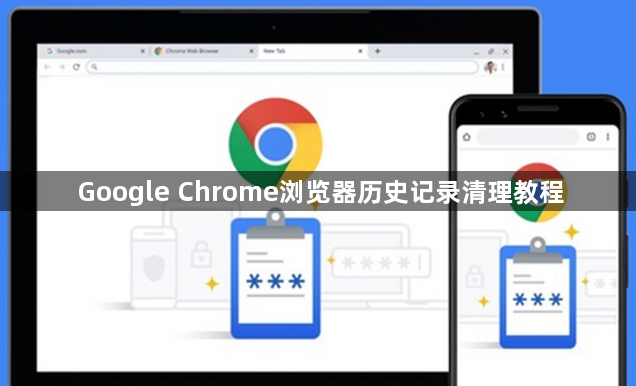详情介绍
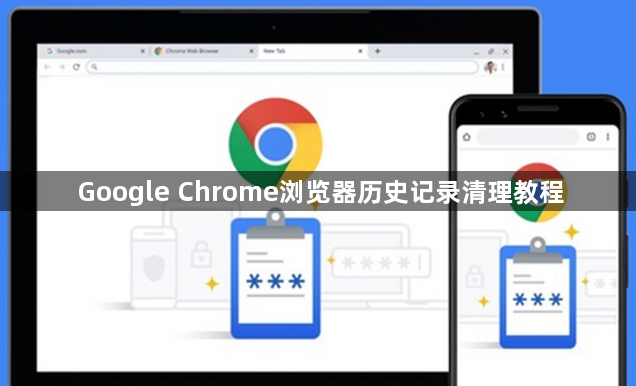
1. 打开浏览器设置:启动Chrome浏览器,点击右上角的三个点图标(菜单按钮),在下拉菜单中选择“设置”。或者直接在地址栏输入`chrome://settings/`并回车,进入设置页面。
2. 找到隐私与安全设置:在设置页面中,向下滚动到“隐私和安全”部分。这部分包含了与浏览器隐私相关的各种设置选项。
3. 进入清除浏览数据页面:在“隐私和安全”板块中,点击“清除浏览数据”按钮。这个按钮会打开一个新的页面,用于选择要清除的数据类型和时间范围。
4. 选择时间范围:在弹出的“清除浏览数据”对话框中,首先需要选择要清除的数据的时间范围。可以选择“过去一小时”、“过去24小时”、“过去7天”、“过去4周”或“所有时间”。如果想要彻底清理所有历史记录,建议选择“所有时间”。
5. 勾选要清除的内容:默认情况下,“浏览历史记录”选项是选中的。如果希望同时清除其他数据,如缓存的图片、Cookie等,可以勾选相应的选项。这些选项包括“Cookie及其他网站数据”、“缓存的图片和文件”等。
6. 确认并清除数据:选择好要清除的数据类型和时间范围后,点击“清除数据”按钮。Chrome浏览器将开始删除所选的浏览数据。这个过程可能需要几秒钟到几分钟不等,具体取决于要清除的数据量。
7. 使用快捷键快速清理:除了通过菜单操作外,还可以使用快捷键来快速打开清理历史记录的页面。按下`Ctrl+Shift+Delete`(Windows/Linux)或`Cmd+Shift+Delete`(Mac),即可直接打开“清除浏览数据”对话框,并进行后续的清理操作。
8. 单独删除特定网站的历史记录:在Chrome浏览器中,点击右上角的三个点(菜单)按钮,在下拉菜单中选择“历史记录”,或者使用快捷键`Ctrl+H`(Windows/Linux)或`Cmd+Y`(Mac)直接打开历史记录页面。在历史记录页面的搜索框中输入想要删除的特定网站URL或关键词,并按回车键进行搜索。找到目标网站后,右键点击该条记录,在弹出的菜单中选择“删除此页”即可单独删除该网站的历史记录。
9. 禁用历史记录功能:如果希望彻底关闭Chrome浏览器的历史记录功能,可以按照以下步骤进行操作:打开Chrome浏览器的“设置”页面,滚动到页面底部,点击“隐私和安全”,点击“网站设置”,向下滚动到“更多内容设置”,然后点击“历史记录”。在弹出的历史记录设置页面中,将“启用历史记录”开关关闭。这样,Chrome浏览器将不再记录任何新的浏览历史。